Les applications ne seront pas téléchargées sur votre iPhone? 10 correctifs à essayer
Added 2020-01-08
Divulgation des affiliés: En achetant les produits que nous recommandons, vous aidez à garder les lumières allumées à. Lire la suite.
Votre iPhone n'est pas très bon en tant que smartphone s'il ne télécharge pas d'applications sur l'App Store. Habituellement, en saisir un est aussi simple que d'appuyer sur le bouton de téléchargement dans l'App Store.
Mais lorsque cela ne fonctionne pas, voici les étapes pour réparer les applications iPhone qui ne seront pas installées depuis l'App Store.
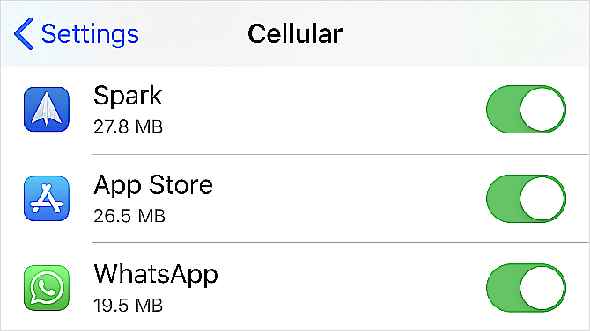
-
Si vous devez utiliser des données pour télécharger des applications à la place, assurez-vous d'autoriser l'App Store à utiliser les données cellulaires sur votre iPhone:
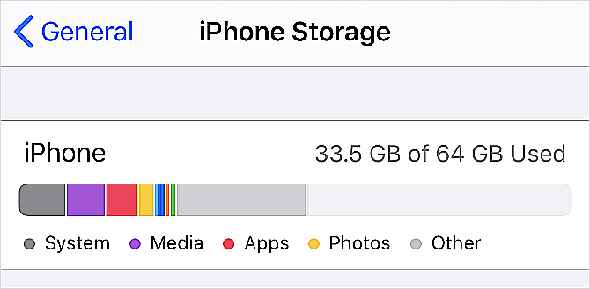 Aller àParamètres > Cellulaire.
Aller àParamètres > Cellulaire.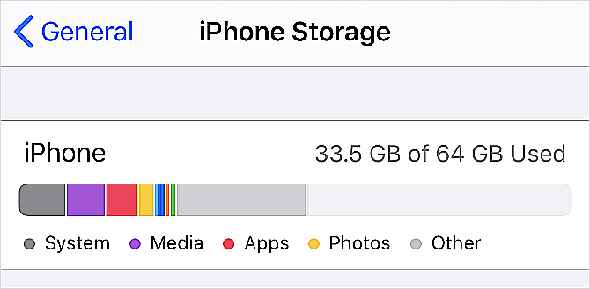 Faites défiler jusqu'à la liste des applications et activezMagasin d'applications.
Faites défiler jusqu'à la liste des applications et activezMagasin d'applications.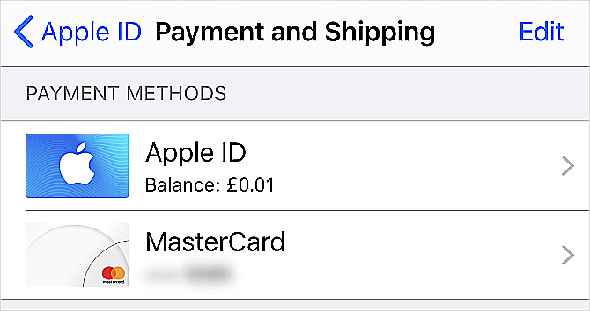 2. Assurez-vous d'avoir suffisamment d'espace libre
2. Assurez-vous d'avoir suffisamment d'espace libre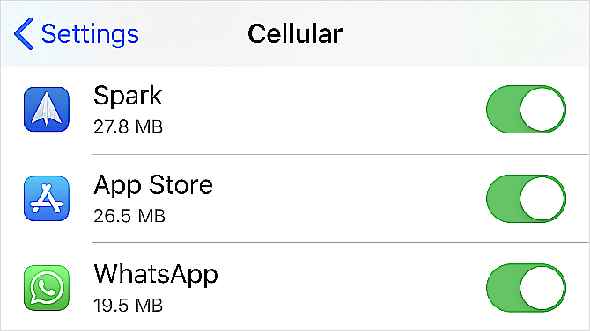

Le stockage interne de l'iPhone n'est pas extensible. Si vous avez déjà rempli votre appareil avec des photos, des vidéos, de la musique et d'autres contenus, vous constaterez peut-être que vous n'avez pas assez d'espace libre pour de nouvelles applications.
Lorsque cela se produit, une alerte doit s'afficher indiquant «Stockage insuffisant».
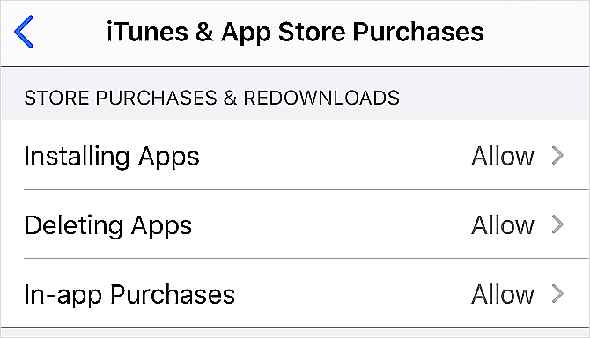 3. Mettez à jour les détails de votre identifiant Apple
3. Mettez à jour les détails de votre identifiant Apple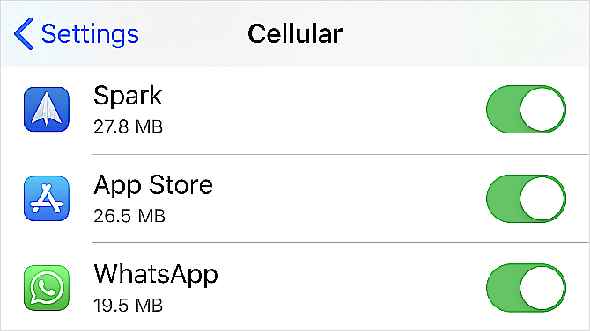
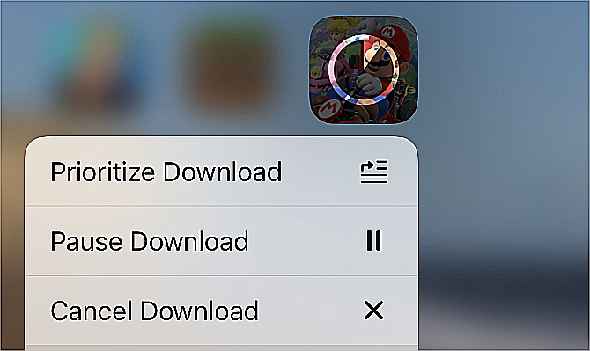
Même si vous téléchargez uniquement des applications gratuites sur l'App Store, vous devez disposer d'informations de paiement et de coordonnées valides liées à votre compte Apple ID. Il est possible que les détails de paiement de votre compte aient expiré. Vous devez donc vérifier si vous devez les mettre à jour.
Mettez à jour les détails de votre identifiant Apple depuis l'application Paramètres iPhone:
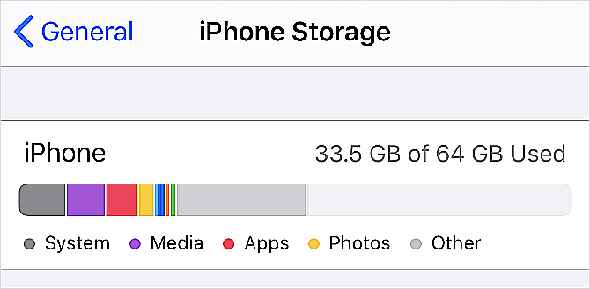 Aller àRéglages et appuyez sur[Votre nom] en haut de l'écran.
Aller àRéglages et appuyez sur[Votre nom] en haut de l'écran.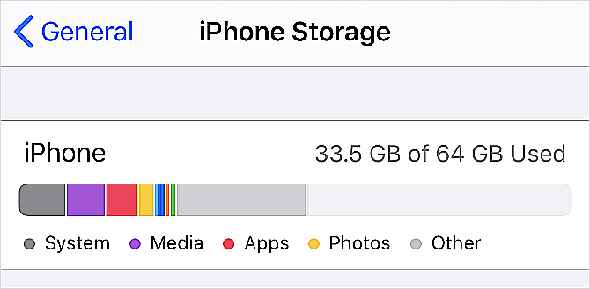 RobinetNom, numéros de téléphone, e-mail pour vérifier ou mettre à jour vos coordonnées.
RobinetNom, numéros de téléphone, e-mail pour vérifier ou mettre à jour vos coordonnées.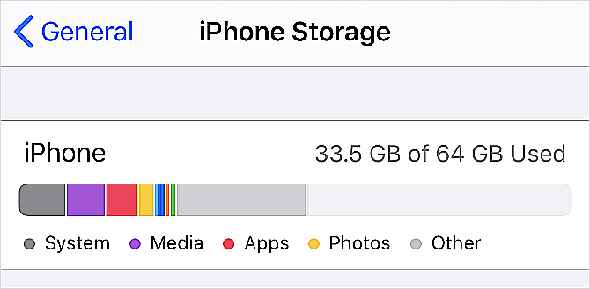 RobinetPaiement &livraison pour mettre à jour vos informations de paiement.
RobinetPaiement &livraison pour mettre à jour vos informations de paiement.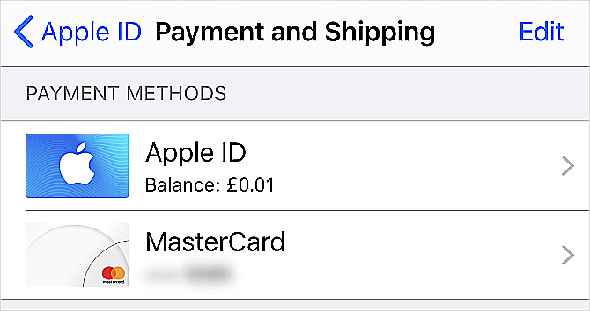 4. Modifiez la date et l'heure
4. Modifiez la date et l'heure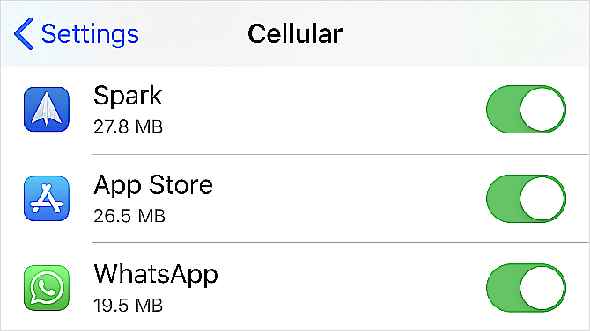
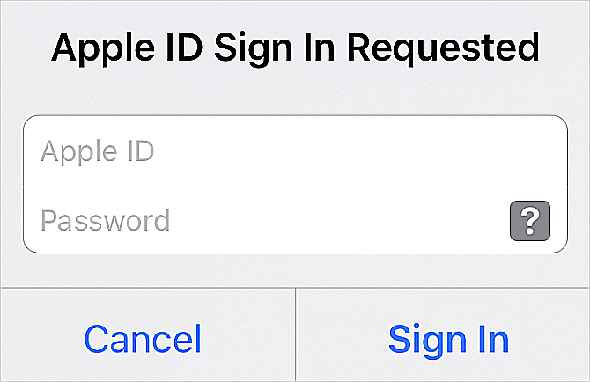
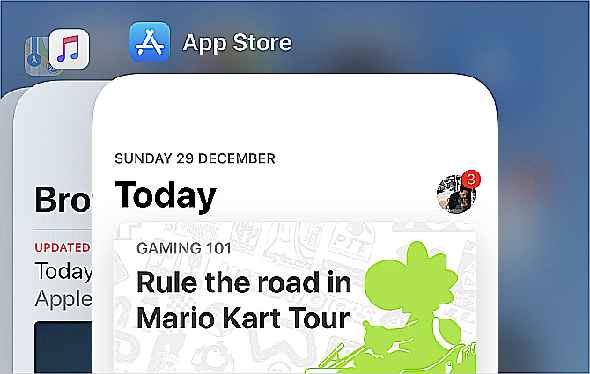
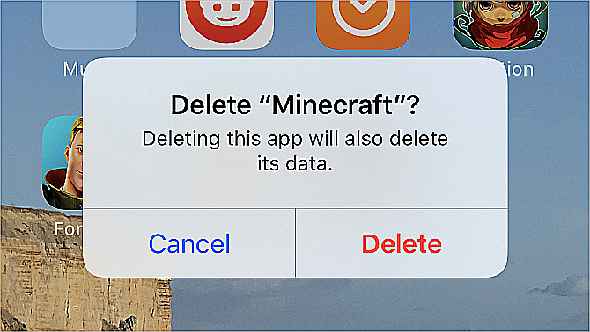
Aussi étrange que cela puisse paraître, une mauvaise date ou heure définie peut être la raison pour laquelle votre iPhone ne téléchargera ni n'installera pas d'applications sur l'App Store. Cette incohérence entraîne des problèmes de communication entre votre appareil et les serveurs Apple.
Pour corriger la date et l'heure sur votre iPhone:
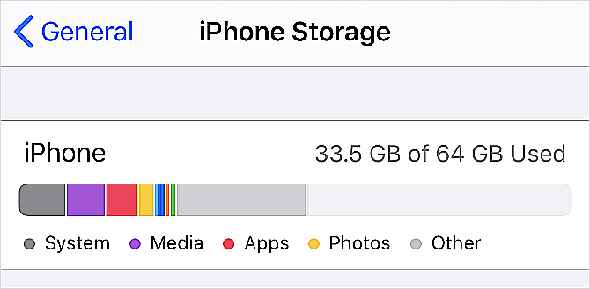 Aller àParamètres > Général > Date &Temps.
Aller àParamètres > Général > Date &Temps.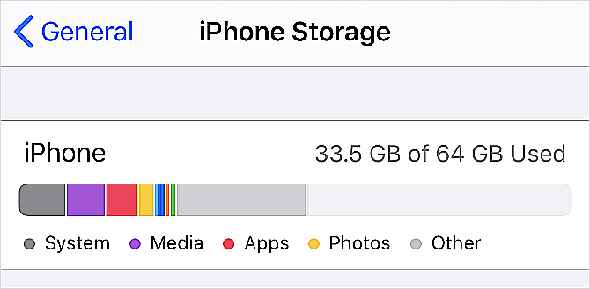 Activez l'option pourDéfinir automatiquement ou choisissez votreFuseau horaire manuellement.
Activez l'option pourDéfinir automatiquement ou choisissez votreFuseau horaire manuellement.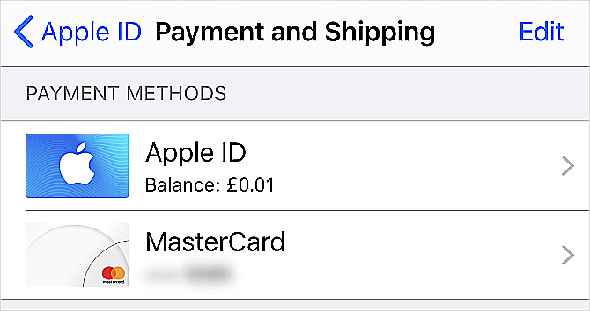
Si vous ne pouvez pas modifier la date et l'heure, vous devrez peut-être désactiverContenu &Restrictions de confidentialité sur votre iPhone en premier. Nous expliquons comment procéder à l'étape suivante.
5. Désactivez les restrictions de contenu et de confidentialité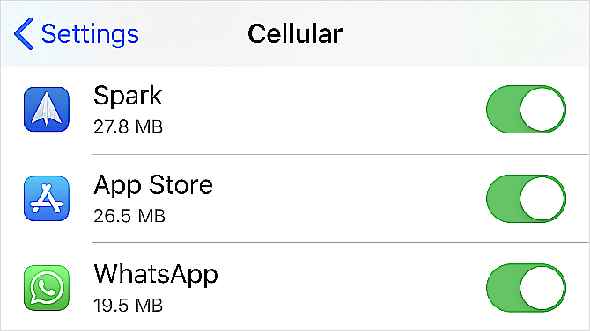
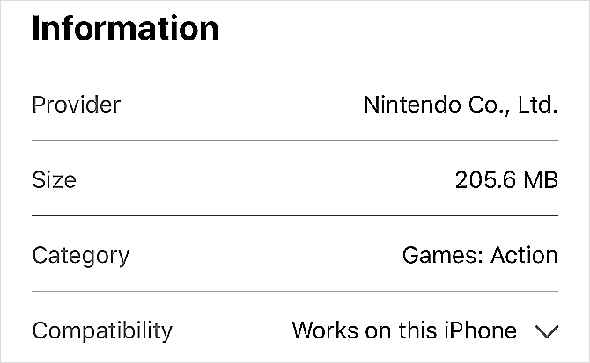
Les restrictions de contenu et de confidentialité d'un iPhone vous permettent de limiter les paramètres, les applications ou les fonctionnalités pour protéger l'appareil des enfants. Cependant, ces mêmes limitations peuvent vous empêcher d'installer de nouvelles applications.
Pour modifier vos restrictions à partir des paramètres de temps d'écran:
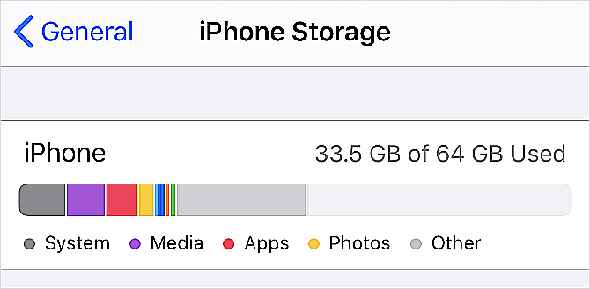 Aller àParamètres > Temps d'écran > Contenu &Restrictions de confidentialité.
Aller àParamètres > Temps d'écran > Contenu &Restrictions de confidentialité.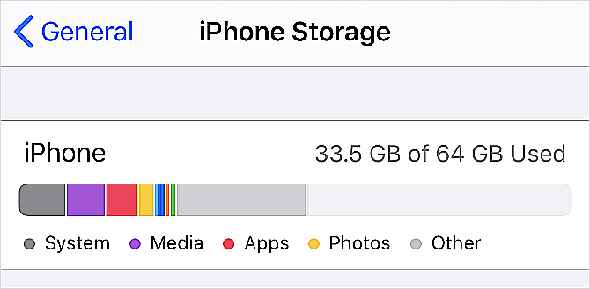 Si vous y êtes invité, entrez votre mot de passe Screen Time, qui peut être différent du mot de passe standard que vous utilisez pour déverrouiller votre iPhone.
Si vous y êtes invité, entrez votre mot de passe Screen Time, qui peut être différent du mot de passe standard que vous utilisez pour déverrouiller votre iPhone.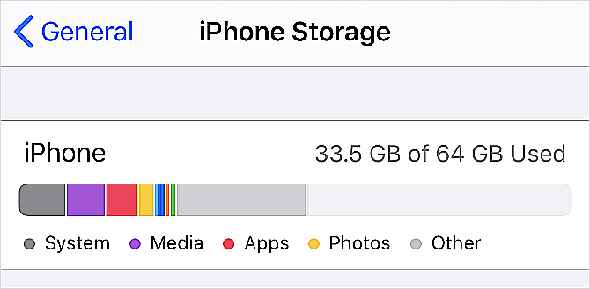 Désactiver toutContenu &Restrictions de confidentialité en haut de l'écran ou modifiez le paramètre suivant:
Désactiver toutContenu &Restrictions de confidentialité en haut de l'écran ou modifiez le paramètre suivant:
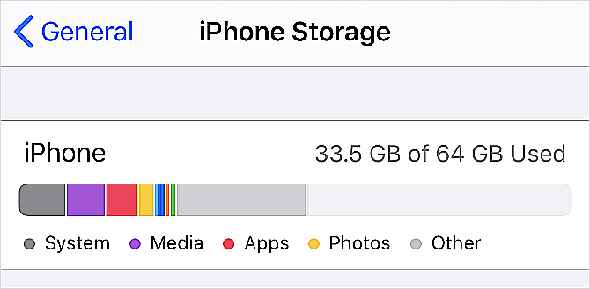 RobinetiTunes et || Achats sur l'App Store > Installation d'applications.
RobinetiTunes et || Achats sur l'App Store > Installation d'applications.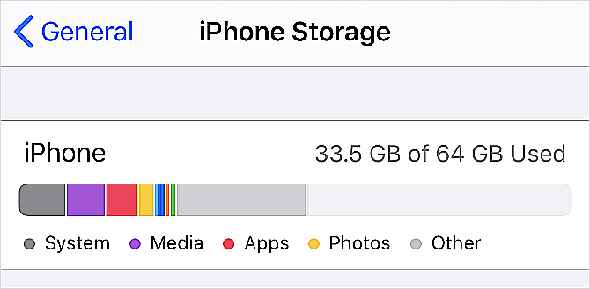 SélectionnerAutoriser pour activer l'installation des applications.
SélectionnerAutoriser pour activer l'installation des applications.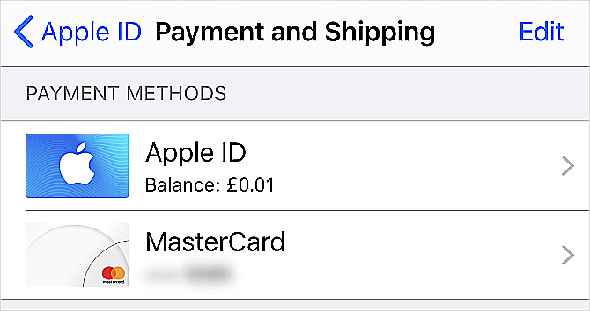
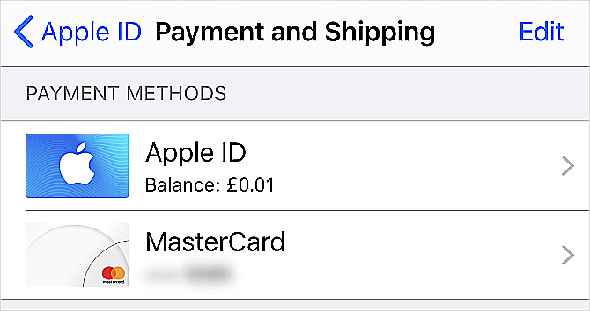 6. Pause et reprise du téléchargement de votre application
6. Pause et reprise du téléchargement de votre application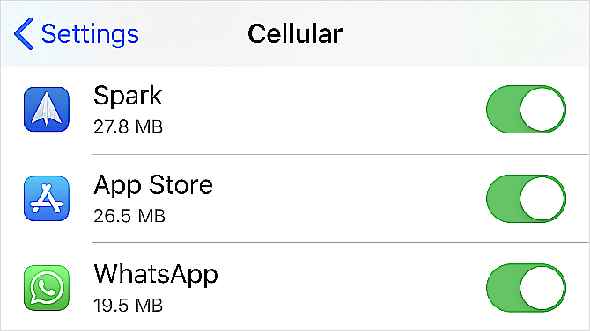
Parfois, si votre iPhone ne télécharge pas d'applications, il vous suffit de suspendre le téléchargement, puis de le reprendre à nouveau. Vous pouvez le faire à partir de l'écran d'accueil de votre appareil.
Pendant le téléchargement d'une application, elle devrait apparaître sur l'écran d'accueil sous la forme d'une icône grise avec un cercle de progression au milieu. Appuyez dessus pour interrompre le téléchargement, ce qui fait apparaître un symbole de pause. Attendez quelques secondes, puis appuyez de nouveau dessus pour reprendre le téléchargement.
Alternativement, appuyez et maintenez ou appuyez fermement sur l'icône de l'application pour afficher un menu d'action rapide. Vous pouvez choisir dePause de téléchargement ouReprendre le téléchargement à partir de ce menu également.
Alternativement, vous avez la possibilité dePrioriser le téléchargement dans le menu d'action rapide. C'est une bonne idée si votre iPhone télécharge également d'autres contenus, car il priorise cette application avant tous les autres téléchargements.
7. Déconnectez-vous de l'App Store, puis reconnectez-vous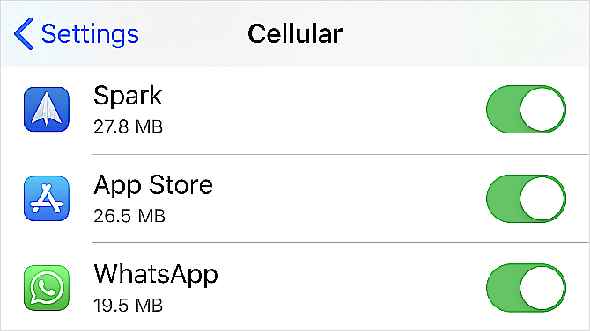
Tout comme la pause et la reprise des téléchargements, vous pouvez corriger de nombreux bogues logiciels en vous reconnectant à l'App Store. Cela révèle souvent des problèmes avec votre compte Apple ID, comme un mot de passe ou un nom d'utilisateur incorrect.
Lorsque vous vous déconnectez de l'App Store, il annule tous les téléchargements d'applications en cours. Après vous être reconnecté, vous devez à nouveau télécharger l'application depuis l'App Store.
Pour vous déconnecter de l'App Store à partir des paramètres de votre iPhone:
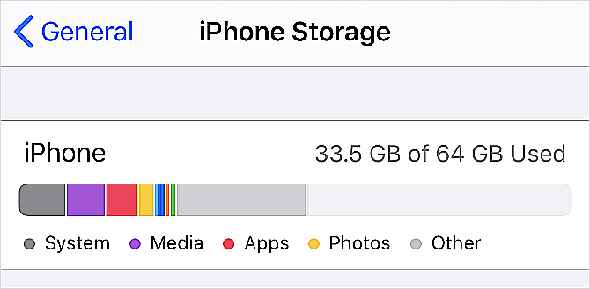 Aller àParamètres > iTunes et || Magasin d'applications.
Aller àParamètres > iTunes et || Magasin d'applications.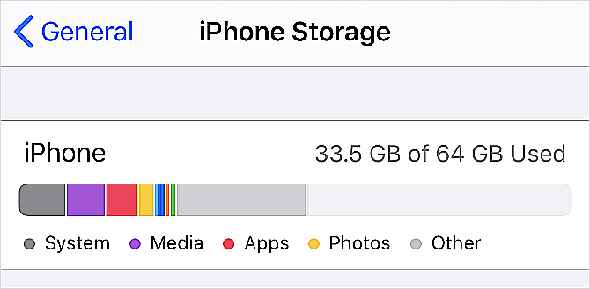 Appuyez sur votre identifiant Apple en haut de l'écran et sélectionnezDéconnexion.
Appuyez sur votre identifiant Apple en haut de l'écran et sélectionnezDéconnexion.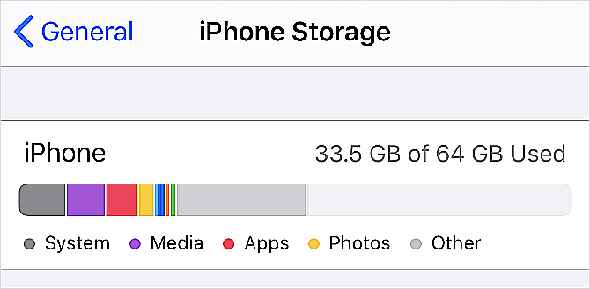 Balayez vers le haut depuis le bas de l'écran (ou double-cliquez sur le bouton Accueil de l'iPhone 8 et versions antérieures) pour ouvrir le sélecteur d'application.
Balayez vers le haut depuis le bas de l'écran (ou double-cliquez sur le bouton Accueil de l'iPhone 8 et versions antérieures) pour ouvrir le sélecteur d'application.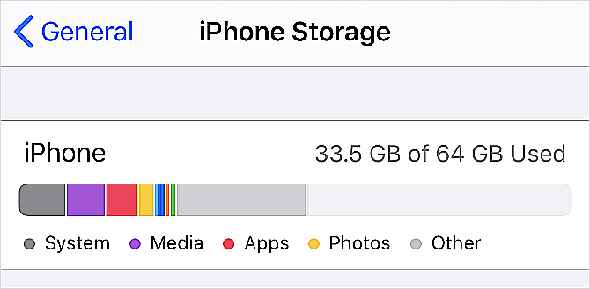 Faites glisser pour fermer les applications Paramètres et App Store.
Faites glisser pour fermer les applications Paramètres et App Store.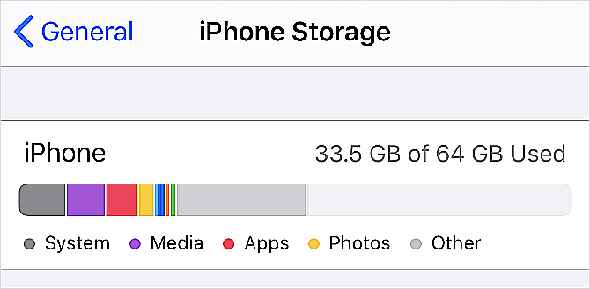 Retournez à votreiTunes et || Magasin d'applications paramètres et appuyez surSe connecter.
Retournez à votreiTunes et || Magasin d'applications paramètres et appuyez surSe connecter.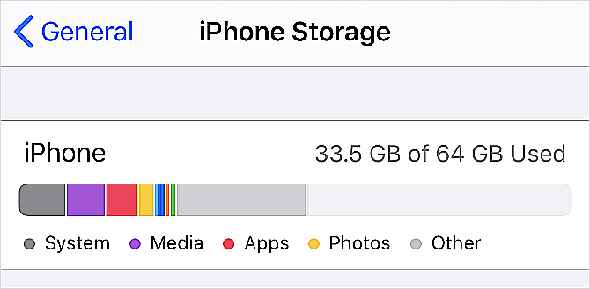 Saisissez votre nom d'utilisateur et votre mot de passe Apple ID pour vous reconnecter à l'App Store.
Saisissez votre nom d'utilisateur et votre mot de passe Apple ID pour vous reconnecter à l'App Store.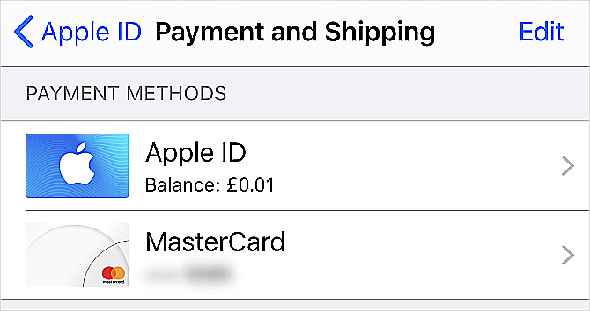 8. Quittez chaque application et redémarrez votre iPhone
8. Quittez chaque application et redémarrez votre iPhone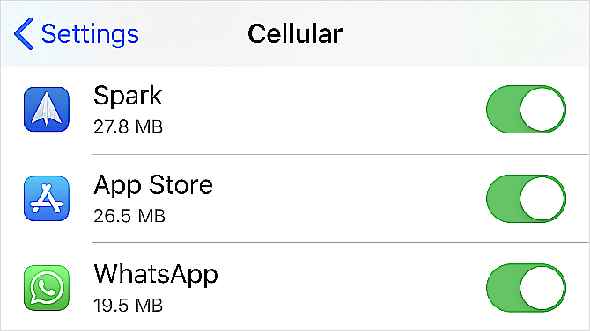
<35><36>
Après avoir téléchargé une application sur votre iPhone, elle peut apparaître sous la forme d'une icône blanche avec des lignes grises qui la traversent. Cela se produit lorsqu'une application ne se télécharge pas ou ne s'installe pas correctement. Vous pouvez généralement le corriger en redémarrant votre appareil.
Tout d'abord, balayez vers le haut depuis le bas de l'écran (ou double-cliquez sur le bouton Accueil de l'iPhone 8 et versions antérieures) pour afficher le sélecteur d'application. Faites glisser chaque application hors du haut de l'écran pour la fermer.
Après avoir fermé chaque application, maintenez la toucheSleep / Wake bouton avecLe volume (sur iPhone X et plus récent). Si vous avez un iPhone plus ancien, maintenez la touchePuissance à la place. Lorsque vous y êtes invité,glisser pour éteindre votre iPhone.
Attendez 30 secondes après sa mise hors tension avant d'appuyer surSleep / Wake pour le redémarrer.
9. Supprimez l'application, puis téléchargez-la à nouveau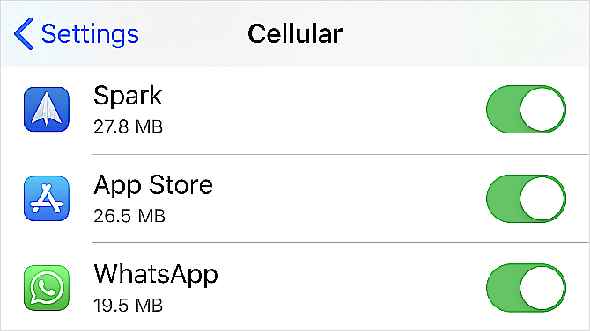
<37><38>
Parfois, un téléchargement est tellement corrompu que la seule façon de le corriger est de supprimer l'application et de la télécharger à nouveau à partir de zéro. Si vous n'avez jamais utilisé l'application auparavant, vous n'avez rien à perdre à le faire.
<39>Lorsque vous souhaitez supprimer une application de votre iPhone, appuyez longuement sur l'icône de l'application sur l'écran d'accueil. Dans le menu d'action rapide qui apparaît, appuyez surSupprimer l'application, puis confirmez que vous souhaitezSupprimer il.
Après avoir supprimé une application, redémarrez votre iPhone et téléchargez-le à nouveau sur l'App Store.
10. Assurez-vous que l'application fonctionne avec votre iPhone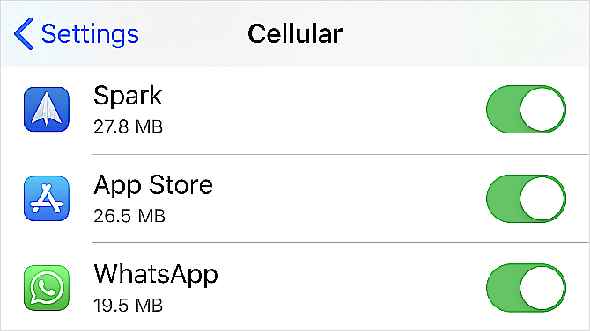
<40><41>
Parfois, vous ne pouvez pas télécharger ou installer une application car elle n'est pas compatible avec votre appareil. Cela peut se produire lorsque l'application dépend d'un élément matériel que votre iPhone ne possède pas - comme Face ID ou deux caméras - ou lorsque le développeur de l'application cesse de prendre en charge les anciennes versions d'iOS.
Ouvrez leMagasin d'applications et recherchez l'application que vous souhaitez télécharger. Affichez les détails de l'application et faites défiler jusqu'àInformation section. À côté deCompatibilité, l'App Store indique si cette application doit fonctionner sur votre iPhone ou non.
Appuyez sur la flèche déroulante pour afficher plus d'informations sur la compatibilité de l'application.
<42> Trouvez des moyens d'organiser vos applications téléchargées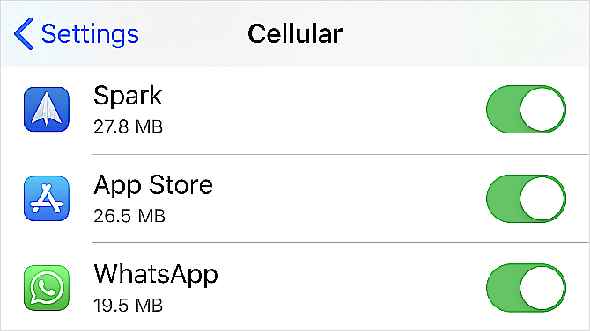
À présent, vous devriez pouvoir télécharger autant d'applications que vous le souhaitez. Si votre iPhone ne télécharge toujours pas d'applications sur l'App Store, contactez<43>Assistance Apple
- pour plus d'aide.
<44>
Nuage de tags
Écouteurs Conseils De Retouche D'Image Conseils D'Étude Smartphone Sécurité Podcasts Cartographie Mentale Bureau À Distance Microsoft Outlook Smart Speaker Dictionnaire Liste Longue Scripting Microsoft Access Compétences Non Techniques Visualisations Le Piratage Publicité En Ligne Shadowbanning Yahoo Rouille Sony Blu Ray Création De Logo Blessure À Répétition Pixel Art Shopify Seo Openwrt Iphone Se Librem OneChoix de L'éditeur
Pour que votre iPhone télécharge des applications sur l'App Store, il a besoin d'une connexion Internet fonctionnelle. La plupart du temps, vous devez vous connecter au Wi-Fi, car les téléchargements cellulaires utilisent votre allocation de données et sont souvent limités à 200 Mo.








